电脑怎么设置默认播放器win11系统 Win11如何设置默认播放器
更新时间:2024-10-16 13:52:12作者:xtang
在Win11系统中,设置默认播放器是非常重要的一项操作,默认播放器可以让你在打开多媒体文件时,系统自动选择你喜欢的播放器进行播放,避免了每次都需要手动选择播放器的麻烦。如果你想了解如何在Win11系统中设置默认播放器,下面就为你详细介绍一下具体的操作步骤。愿意帮助你更好地使用Win11系统。
具体步骤:
1.打开电脑设置, 点击应用。
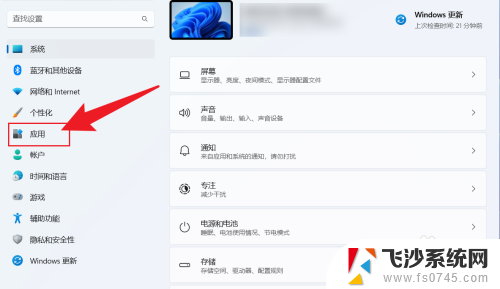
2.点击默认应用。

3.找到媒体播放器,点击打开。
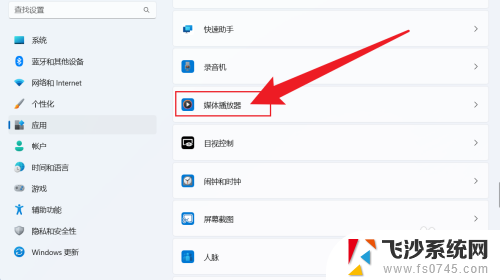
4.点击文件格式下面,选择默认应用。
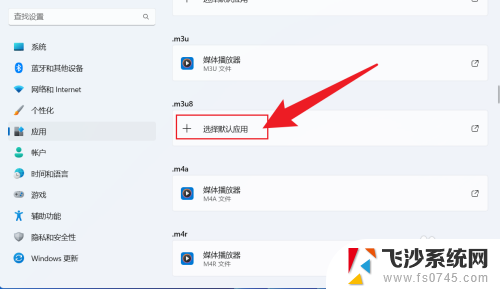
5.选择要设置默认的播放,点击设置默认值即可。
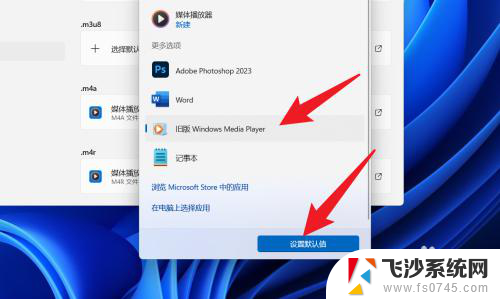
以上就是电脑怎么设置默认播放器win11系统的全部内容,有遇到相同问题的用户可参考本文中介绍的步骤来进行修复,希望能够对大家有所帮助。
电脑怎么设置默认播放器win11系统 Win11如何设置默认播放器相关教程
-
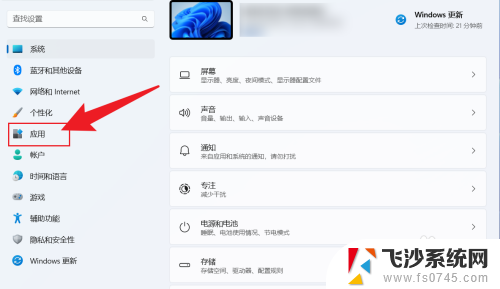 如何设置win11的默认播放器 win11如何设置默认播放器
如何设置win11的默认播放器 win11如何设置默认播放器2024-12-30
-
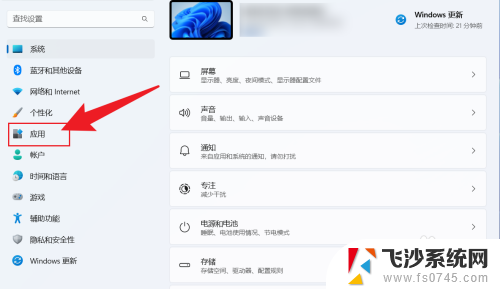 win11哪里设置默认播放器 win11如何设置默认播放器
win11哪里设置默认播放器 win11如何设置默认播放器2024-11-21
-
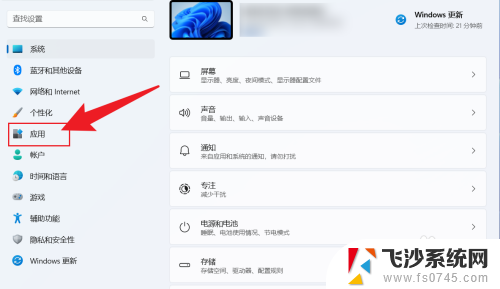 设置默认播放器win11 win11如何设置默认播放器
设置默认播放器win11 win11如何设置默认播放器2025-01-14
-
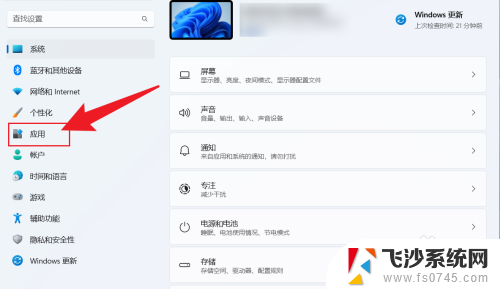 如何设置为默认播放器win11 Win11 设置默认播放器教程
如何设置为默认播放器win11 Win11 设置默认播放器教程2024-10-16
- win11怎么选择默认视频播放器 Win11如何设置默认播放器
- win11怎么默认播放器 win11默认播放器怎么设置
- win11默认播放器放视频画面 Win11设置默认音乐播放器
- 批量设置win11视频默认播放 Win11默认播放器设置教程
- win11设置默认视频设置 Win11如何设置默认播放器
- win11设置音频默认应用 Windows11如何设置音频播放器的默认程序
- win11摄像头开启 Win11电脑摄像头打开方法
- win11怎么开文件预览 Excel表格预览功能在哪里
- 打印机脱机win11 打印机脱机了怎么解决
- win11ltsc版本怎样卸载小组件 Win11小组件卸载步骤
- win11系统电脑总是自动重启 win11自动重启频繁教程
- win11 如何显示实时网速 笔记本显示网速的方法
win11系统教程推荐
- 1 win11 如何显示实时网速 笔记本显示网速的方法
- 2 win11触摸板关闭了 用着会自己打开 外星人笔记本触摸板关闭步骤
- 3 win11怎么改待机时间 Win11怎么调整待机时间
- 4 win11电源键关闭设置 怎么关闭笔记本上的功能键
- 5 win11设置文件夹背景颜色 Win11文件夹黑色背景修改指南
- 6 win11把搜索旁边的图片去电 微信如何关闭聊天图片搜索功能
- 7 win11电脑怎么打开蜘蛛纸牌 蜘蛛纸牌游戏新手入门
- 8 win11打开管理 Win11系统如何打开计算机管理
- 9 win11版本联想y7000风扇声音大 笔记本风扇响声大怎么办
- 10 如何设置笔记本开盖不开机 win11系统 win11翻盖开机取消方法